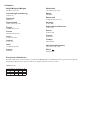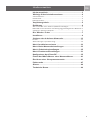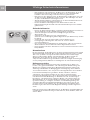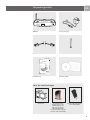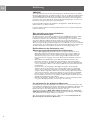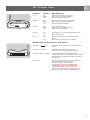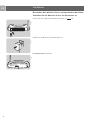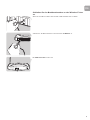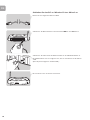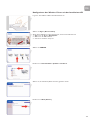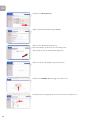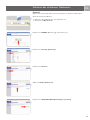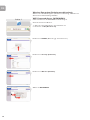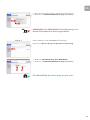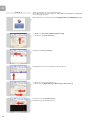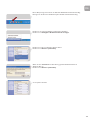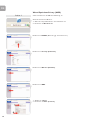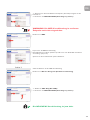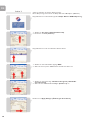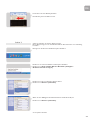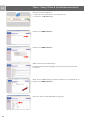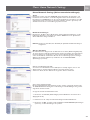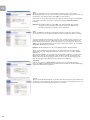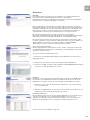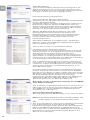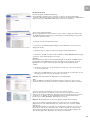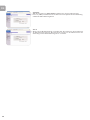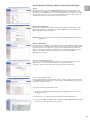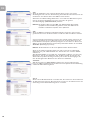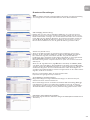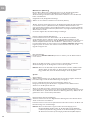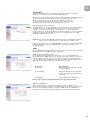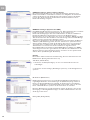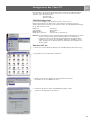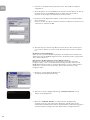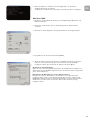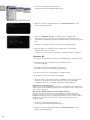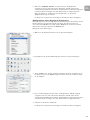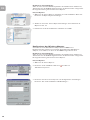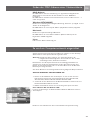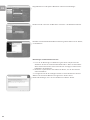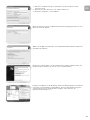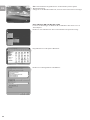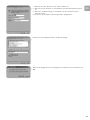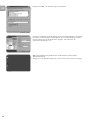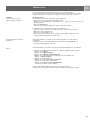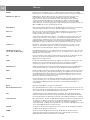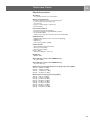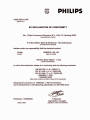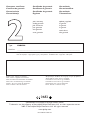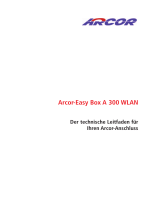SNB6500
Bedienungsanleitung 3
DE

B ✔ DK ✔ E ✔ GR ✔ F ✔
IRL ✔ I ✔ L ✔ NL ✔ A ✔
P ✔ SU ✔ S ✔ UK ✔ N ✔
D ✔ CH ✔
☎
Helpline
België/Belgique/Belgien
070 253 010 (. 0.17)
Luxemburg/Luxembourg
26 84 30 00
Danmark
3525 8761
Deutschland
0180 5 007 532 (. 0.12)
España
902 888 785 (. 0.15)
France
08 9165 0006 (. 0.23)
Eda
0 0800 3122 1223
Ireland
01 601 1161
Italia
199 404 042 (. 0.25)
Cyprus
800 92256
Nederland
0900 0400 063 (. 0.20)
Norge
2270 8250
Österreich
01 546 575 603 (low rate)
Portugal
2 1359 1440
Schweiz/Suisse/Svizzera
02 2310 2116
Suomi
09 2290 1908
Sverige
08 632 0016
Türkiye
0800 2613302
UK (United Kingdom)
0906 1010 017 (£ 0.15)
China
4008 800 008
Europäische Richtlinien
Dieses Produkt wurde entsprechend der europäischen R&TTE-Richtlinie 1999/5/EG konstruiert, getestet und hergestellt.
Gemäß dieser Richtlinie kann dieses Produkt in den folgenden Staaten betrieben werden:
SNB6500/00/05

Inhaltsverzeichnis.....................................................................3
Wichtige Sicherheitsinformationen.......................................4
Sicherheitshinweise.........................................................................................................................4
Umweltschutz...................................................................................................................................4
Haftungsausschluss..........................................................................................................................4
Verpackungsinhalt....................................................................5
Einführung.................................................................................6
Was versteht man unter drahtlosen Netzwerkverbindungen?............................................6
Einflussfaktoren der Reichweite und Übertragungsgeschwindigkeit Ihres Netzwerks ..6
Schützen des drahtlosen Netzwerks..........................................................................................6
Die ‘Wireless Fräser’ ...............................................................7
Installieren ................................................................................8
Schützen des drahtlosen Netzwerks ...................................13
Firewall ............................................................................................................................................13
Wireless Encryption (Verschlüsselung) ...................................................................................14
Menü: Installationsassistent ..................................................22
Menü: Heim-Netzwerkeinstellungen ...................................23
Menü: Sicherheitseinstellungen............................................25
Menü: Erweiterte Einstellungen ...........................................31
Konfigurieren des Client-PC.................................................35
Finden der MAC-Adresse einer Netzwerkkarte ................41
Einrichten eines Computernetzwerks.................................41
Fehlersuche.............................................................................47
Glossar.....................................................................................48
Technische Daten...................................................................49
Inhaltsverzeichnis
DE
3

DE
4
• Bitte installieren und verbinden Sie das Gerät nur in der Reihenfolge, die in der
Kurzanleitung beschrieben wird. Auf diese Weise ist eine ordnungsgemäße
Installation unter Vermeidung technischer Probleme gewährleistet.
• Bitte lesen Sie diese Anleitung sowie die Kurzanleitung sorgfältig durch, bevor Sie
die Wireless Fräser (SNB6500) benutzen; heben Sie diese Unterlagen auf, damit
Sie später bei Bedarf darin nachschlagen können.
• Aktuelle Download-Dateien und Informationen zu diesem Produkt finden Sie auf
unserer Homepage www.philips.com/support.
• Bei der Installation und Konfiguration der Wireless Fräser sollten die
Bedienungsanleitung für Ihren PC und andere Netzwerkkomponenten ebenfalls
griffbereit sein.
Sicherheitshinweise
• Die für die Wireless-Anwendungen verwendeten Funkeinrichtungen sind nicht vor
den Störstrahlungen anderer Funkübertragungsdienste geschützt.
• Setzen Sie das System niemals hoher Feuchtigkeit, Regen, Sand oder
Wärmequellen aus.
• Schützen Sie das Produkt vor Tropf- und Spritzwasser.
Stellen Sie keine mit Flüssigkeit gefüllten Gegenstände (z. B. Blumenvasen) auf dem
Produkt ab.
• Verwenden bzw. lagern Sie das Produkt in sicherer Entfernung von
Heizungsanlagen und Heizgeräten und setzen Sie es keiner direkten
Sonneneinstrahlung aus.
• Um eine angemessene Luftzirkulation zu gewährleisten, sollte ein ausreichender
Abstand zwischen dem Produkt und anderen Gegenständen bestehen.
• Dieses Produkt nicht öffnen. Wenden Sie sich bei technischen Problemen an Ihren
Philips-Händler.
Umweltschutz
Bei der Verpackung des Produkts haben wir das Verpackungsmaterial bewusst auf das
absolut Notwendige beschränkt. Das Verpackungsmaterial wurde gezielt so gewählt,
dass es sich problemlos in folgende zwei Monomaterialien trennen lässt: Pappe
(Karton) und Polyethylen (Beutel, Schaumstoffeinlage). Ihr Gerät besteht aus
Werkstoffen, die recycelt werden können, sofern das Gerät von einer
entsprechenden Fachfirma zerlegt wird. Bitte beachten Sie bezüglich der Entsorgung
von Verpackungsmaterial, Altbatterien und Altgeräten die örtlichen Bestimmungen.
Haftungsausschluss
Das in dieser Bedienungsanleitung beschriebene Produkt wird von Philips ‘wie
besehen’ ohne jegliche ausdrückliche oder stillschweigende Gewährleistung oder
Garantie zur Verfügung gestellt. Dieser Gewährleistungsausschluss umfasst auch
stillschweigende Garantien zur Marktgängigkeit und zur Eignung des Produkts für
einen bestimmten Zweck, ohne sich jedoch auf derartige Garantien zu beschränken.
In keinem Fall wird Philips für irgendwelche direkten, indirekten, nebenher
entstandenen oder speziellen Schäden, für über den verursachten Schaden
hinausgehende Entschädigungen oder für Folgeschäden haften (einschließlich, aber
nicht darauf beschränkt, Beschaffung von Ersatzmaterial oder -dienstleistungen;
Informations- oder Datenverlust, entgangener Gewinn oder Unterbrechung des
Geschäftsablaufs), die aus irgendeinem Grund entstanden sind, und auf der Basis
irgendeiner Haftung, ob vertraglich, im Rahmen einer Gefährdungshaftung oder
unerlaubten Handlung (einschließlich Nachlässigkeit oder anderes), die sich auf
irgendeine Weise aus der Nutzung oder der Unmöglichkeit der Nutzung dieses
Produktes ergibt, selbst wenn auf die Möglichkeit derartiger Schäden hingewiesen
wurde.
Philips übernimmt keinerlei Gewährleistung für die Richtigkeit und Vollständigkeit der
unter Einsatz des Produkts übertragenen Informationen, Texte, Grafiken, Links und
anderen Daten.
Wichtige Sicherheitsinformationen

DE
5
Verpackungsinhalt
SNB6500
Ethernet-Kabel
Kurzanleitung
Stromversorgung
Antenne
Installations-CD
Welcome
Quick Start Guide
1
2
3
Connect
Install
Enjoy
A
D
SL W
ire
less Base
Station SN
B6500
E
nglish
Wireless Base Station 11g True Turbo
1234Wireless Internet Modem Pow er
Was Sie noch benötigen
Computer Breitbandmodem Ethernet-Netzwerkkarte
(Kabelmodem oder oder WiFi-Adapter
ADSL-Modem) mit
Ethernet-Anschluss
(Breitbandmodems
mit einem USB-Verbinder
werden nicht unterstützt)

SNB6500
Wir beglückwünschen Sie zu Ihrer Entscheidung für die Wireless Fräser von Philips.
Bei dieser Wireless Fräser von Philips handelt es sich um ein WiFi-kompatibles Gerät
(gemäß IEEE 802.11b/g-Standard). Er unterstützt uneingeschränkt hohe Datenraten
von bis zu 108 Mbit/s mit automatischem Fallback auf niedrigere Geschwindigkeiten,
um selbst in den anspruchsvollsten drahtlosen Netzwerkumgebungen einen sicheren
Betrieb bei niedrigeren Datenraten zu gewährleisten.
In diesem Handbuch werden die Installation, Konfiguration und die Bedienung der
Wireless Fräser von Philips erläutert.
In diesem Kapitel erhalten Sie Hintergrundinformationen über drahtlose Netzwerke
und deren Sicherheit.
Was versteht man unter drahtlosen
Netzwerkverbindungen?
Die Wireless Fräser verwendet ein Wireless-Protokoll (IEEE 802.11b/g bzw. WiFi),
um mit anderen Rechnern im Netzwerk per Funk zu kommunizieren. WiFi-
Funkwellen breiten sich über die Antenne in alle Richtungen aus und können dabei
auch durch Wände und Böden hindurch übertragen werden. Die Reichweite
drahtloser Verbindungen kann bei ungehinderter Übertragung theoretisch bis zu
450 m betragen. Bei geringen Entfernungen kann eine Datenrate von bis zu 108 Mbit/s
erreicht werden. In der Praxis fallen jedoch die tatsächliche Netzwerkreichweite und
der Datendurchsatz je nach Qualität der drahtlosen Verbindung geringer aus.
Einflussfaktoren der Reichweite und
Übertragungsgeschwindigkeit Ihres Netzwerks
• Die Umgebung: Funksignale haben im Freien eine größere Reichweite als in
Gebäuden. Außerdem wird die Reichweite erhöht, wenn sich die drahtlosen
Netzwerkkomponenten in direkter Sichtlinie zueinander befinden. Wenn die
drahtlosen Komponenten an einem höher gelegenen Ort installiert werden,
können Hindernisse umgangen und somit die Reichweite zusätzlich verbessert
werden.
• Gebäudeteile wie Metallrahmen sowie Wände und Böden aus Beton oder
Mauerwerk reduzieren die Signalstärke der Funksignale. Stellen Sie drahtlose
Komponenten nicht in der Nähe von Wänden, großen und festen Gegenständen
oder in unmittelbarer Nähe von Computern, Bildschirmen und anderen Geräten
aus Metall auf.
• Die Reichweite, Übertragungsgeschwindigkeit und Stärke der Funksignale
drahtloser Komponenten können ferner durch Funkstörungen beeinträchtigt
werden, die von drahtlosen Netzwerken und Geräten in Ihrer Nachbarschaft
ausgehen. Elektromagnetische Geräte wie Fernseher, Radios, Mikrowellenherde
und schnurlose Telefone, insbesondere Geräte mit einer Frequenz im 2,4-GHz-
Bereich, können den Funkverkehr innerhalb Ihres Netzwerks ebenfalls stören.
• Der Aufenthalt von Personen in unmittelbarer Nähe drahtloser Geräte kann die
Qualität der Funksignale beeinträchtigen.
• Einstellen der Antenne: Installieren Sie die Antenne nicht in unmittelbarer Nähe
von großen Metallgegenständen, um Störungen zu vermeiden.
So schützen Sie Ihr drahtloses Netzwerk
Da drahtlose Rechnernetze Funksignale verwenden, ist es nicht auszuschließen, dass
fremde drahtlose Netzwerkgeräte in Ihrer Umgebung die Funksignale empfangen und
sich entweder in Ihr Netzwerk einwählen oder den Funkverkehr innerhalb Ihres
Netzwerks abhören. Aus diesem Grunde sollten Sie stets die
Verschlüsselungsfunktion WEP (Wired Equivalent Privacy) oder WPA/WPA2
(WiFi Protected Access) aktivieren, um die Herstellung unbefugter Verbindungen
oder das Abhören Ihres Funkverkehrs zu verhindern.
Wie Sie Ihr Netzwerk schützen können, erfahren Sie im Kapitel Beispiel für die
Absicherung Ihres drahtlosen Netzwerks.
DE
6
Einführung

Die ‘Wireless Fräser’
DE
7
Wireless Base Station 11g True Turbo
1234Wireless Internet Modem Pow er
Leuchte Status Beschreibung
1 – 4 Ein Ethernet-Verbindung ist hergestellt.
Blinkt Daten werden gesendet/empfangen.
Aus Es ist kein Kabel angeschlossen.
Wireless Ein Wireless-Verbindung ist funktionsfähig.
Blinkt Daten werden gesendet/empfangen.
Aus Wireless-Signal ist deaktiviert.
Internet Ein Verbunden mit Internet
Blinkt Daten werden gesendet/empfangen.
Aus Keine Internet-Verbindung
Modem Ein Angeschlossen an ein Ethernet-Breitbandmodem
Aus Nicht angeschlossen
Strom Ein Gerät wird mit Spannung versorgt. Normaler
Betrieb.
Aus Keine Spannungsversorgung oder Ausfall.
Rückansicht mit Anschlüssen und Tasten
Anschluss ‘9 V 1 A’ Verbinden Sie das mitgelieferte Netzteil mit dieser
Buchse.
Anschluss ‘To Modem’ WAN-Anschluss (Wide Area Network)
Verbinden Sie ihn mit dem Breitbandmodem.
Anschlüsse ‘LAN1’ – ‘LAN4’ 10/100-Mbit/s-Ethernet-Anschlüsse (RJ-45).
An diese Anschlüsse werden Geräte in Ihrem lokalen
Netzwerk (z.B. ein PC, Ethernet-Hub oder Switch)
angeschlossen.
Reset-Taste Drücken Sie diese Taste mindestens 5 Sekunden
lang, um die Wireless Fräser auf ihre
Werkseinstellungen zurückzusetzen.
WARNUNG: DADURCH WERDEN IHRE
INTERNET -EINSTELLUNGEN GELÖSCHT!
Um die Wireless Fräser ohne Verlust der
Konfigurationseinstellungen zurückzusetzen, siehe
‘Reset’ (siehe ‘Menü: Erweiterte Einstellungen’).
LAN4To Modem12V=1A ResetLAN3 LAN2 LAN1

Wireless Base Station 11g True Turbo
1234Wireless Internet Modem Pow er
LAN4To Modem12V=1A ResetLAN3 LAN2 LAN1
DE
8
Installieren
Einschalten der Wireless Fräser und Anschließen der Kabel
Schließen Sie die Wireless Fräser am Stromnetz an.
Verbinden Sie das mitgelieferte Netzteil am Anschluss ‘9 V 1 A’.
Schließen Sie das Netzteil an der Netzsteckdose an.
Die Stromleuchte leuchtet auf.

DE
9
Schließen Sie das Breitbandmodem an der Wireless Fräser
an.
Ziehen Sie das Ethernet-Kabel zwischen PC und Breitbandmodem am PC ab.
Schließen Sie das Ethernet-Kabel an den Anschluss To Modem an.
Die Modemleuchte leuchtet auf.
LAN4To Modem12V=1A LAN3 LAN2 LAN1
Wireless Base Station 11g True Turbo
1234Wireless Internet Modem Pow er

DE
10
Schließen Sie den PC an ‘Wireless Fräser: Wired’ an.
Nehmen Sie das mitgelieferte Ethernet-Kabel.
Schließen Sie das Ethernet-Kabel an den Anschluss LAN1 an der SNB6500 an.
Schließen Sie das andere Ende des Ethernet-Kabels an der PC-Netzwerkkarte an.
Die Netzwerkkarte muss so konfiguriert sein, dass sie automatisch eine IP-Adresse
erhält.
(Siehe Kapitel ‘Konfigurieren des Client-PC’.)
Die Leuchte 1 an der Vorderseite leuchtet auf.
LAN4To Modem12V=1A ResetLAN3 LAN2 LAN1
Wireless Base Station 11g True Turbo
1234Wireless Internet Modem Pow er

DE
11
Konfigurieren der Wireless Fräser mit der Installations-CD
Legen Sie die Installations-CD in das CD-Laufwerk ein.
Wählen Sie Agree (Einverstanden).
Wenn dieser Bildschirm nicht angezeigt wird, starten Sie die CD manuell.
1 Öffnen Sie den Ordner Arbeitsplatz.
2 Öffnen Sie das ‘CD-Laufwerk’.
3 Starten Sie die Datei ‘Setup.exe’.
Wählen Sie SNB6500.
Klicken Sie auf Install Software (Software installieren.
Warten Sie, bis das Gerät (Wireless Fräser) gefunden wurde.
Klicken Sie auf Next (Weiter).

DE
12
Klicken Sie auf Next (Weiter).
Wählen Sie Ihren Breitbandmodemtyp (DHCP).
Geben Sie Ihre Breitbandeinstellungen ein.
Diese Einstellungen werden Ihnen von Ihrem ISP genannt.
(Dieses Beispiel zeigt die Kabelmodemkonfiguration.)
Warten Sie, bis Ihre Einstellungen gespeichert wurden.
Klicken Sie auf LOGIN. (Geben Sie ggf. ein Kennwort ein.)
Im Statusfenster wird angezeigt, dass Sie mit dem Internet verbunden sind.

DE
13
Firewall
Aktivieren Sie die Firewall, damit sie Ihr Heimnetzwerk vor Hackern schützen kann.
Startet Sie den Internet-Browser.
1. Geben Sie ‘http://192.168.1.2’ in der Adressleiste ein.
2. Klicken Sie auf Wechseln zu.
Klicken Sie auf LOGIN. (Geben Sie ggf. ein Kennwort ein.)
Klicken Sie auf Security (Sicherheit).
Klicken Sie auf Firewall.
Wählen Sie Enable (Aktivieren).
Klicken Sie auf SAVE SETTINGS (Einstellungen speichern).
Schützen des drahtlosen Netzwerks

DE
14
Wireless Encryption (Drahtlosverschlüsselung)
Aktivieren Sie ‘Wireless Encryption’ (Drahtlosverschlüsselung), um Dritte vom
Abhören Ihrer Funkverbindung abzuhalten.
WiFi Protected Access (WPA/WPA2)
Schritt 1: Richten Sie die WPA/WPA2-Verschlüsselung ein.
Startet Sie den Internet-Browser.
1. Geben Sie ‘http://192.168.1.2’ in der Adressleiste ein.
2. Klicken Sie auf Go (Wechseln zu).
Klicken Sie auf LOGIN. (Geben Sie ggf. ein Kennwort ein.)
Klicken Sie auf Security (Sicherheit).
Klicken Sie auf Wireless (Drahtlos).
Wählen Sie WPA&WPA2.
2
1
Schritt 1

DE
15
1 Geben Sie Ihren Pre-Shared Key (= Kennwort oder Kennsatz) ein.
2 Klicken Sie auf SAVE SETTINGS (Einstellungen speichern).
WARNUNG: Die WPA/WPA2-Verschlüsselung ist zu
diesem Zeitpunkt noch nicht eingeschaltet.
Schritt 2: Aktivieren Sie die WPA/WPA2-Verschlüsselung.
Klicken Sie auf Wireless Encryption (Drahtlosverschlüsselung).
1. Wählen Sie WPA/WPA2 Only (Nur WPA/WPA2).
2 Klicken Sie auf SAVE SETTINGS (Einstellungen speichern).
Die WPA/WPA2-Verschlüsselung ist jetzt aktiv.
2
1
2
1
Schritt 2

DE
16
Schritt 3: Verbinden Sie mit der Wireless Fräser.
Dieses Beispiel zeigt, wie Sie mithilfe des Philips Wireless USB-Adapters (SNU6600)
eine Verbindung herstellen.
Doppelklicken Sie auf dem Desktop-SymbolPhilips Wireless USB-Adapter 11g.
1 Wählen Sie Site Survey (Netzwerkübersicht).
2 Klicken Sie auf Scan (Scannen).
Klicken Sie auf Scan (Scannen).
Doppelklicken Sie auf die verschlüsselte Wireless Fräser.
1. Geben Sie den Pre-Shared Key ein.
2. Klicken Sie auf Apply Changes (Änderungen übernehmen).
Kontrollieren Sie die IP-Information.
Der Gateway muss 192.168.1.2 lauten.
2
1
Schritt 3

DE
17
Dieses Beispiel zeigt Screenshots der Windows XP Drahtlosnetzwerkverbindung.
Bewegen Sie die Maus zum Taskleistensymbol ‘Drahtlosnetzwerkverbindung’.
Klicken Sie mit einem Rechtsklick auf das Symbol ‘Drahtlos’.
Klicken Sie auf Verfügbare Drahtlosnetzwerke anzeigen.
Klicken Sie auf die verschlüsselte Wireless Fräser.
Klicken Sie auf Connect (Verbinden).
Geben Sie den WPA/WPA2 Pre-Shared Key (genannt Netzwerkschlüssel in
Windows XP) ein.
Klicken Sie auf Connect (Verbinden).
Sie sind jetzt verbunden.

DE
18
Wired Equivalent Privacy (WEP)
Schritt 1: Richten Sie die WEP-Verschlüsselung ein.
Startet Sie den Internet-Browser.
1. Geben Sie ‘http://192.168.1.2’ in der Adressleiste ein.
2. Klicken Sie auf Wechseln zu.
Klicken Sie auf LOGIN. (Geben Sie ggf. ein Kennwort ein.)
Klicken Sie auf Security (Sicherheit).
Klicken Sie auf Wireless (Drahtlos).
Klicken Sie auf WEP.
1 Wählen Sie 128-bit.
2 Klicken Sie auf Clear (Löschen).
2
1
Schritt 1

DE
19
1 Aktivieren Sie das Kontrollkästchen ‘Passphrase’ (Kennsatz) und geben Sie den
Kennsatz ein.
2 Klicken Sie auf SAVE SETTINGS (Einstellungen speichern).
WARNUNG: Die WEP-Verschlüsselung ist zu diesem
Zeitpunkt noch nicht eingeschaltet.
Klicken Sie auf WEP.
Kopieren Sie die WEP-Verschlüsselung.
Doppelklicken Sie auf ‘Key1’ (Schlüssel 1). Führen Sie einen Rechtsklick aus. Klicken
Sie auf ‘Copy’ (Kopieren).
Speichern Sie diesen Schlüssel für späteren Gebrauch.
Schritt 2: Aktivieren Sie die WEP-Verschlüsselung.
Klicken Sie auf Wireless Encryption (Drahtlosverschlüsselung).
1 Wählen Sie WEP Only (Nur WEP).
2 Klicken Sie auf SAVE SETTINGS (Einstellungen speichern).
Die WPA/WPA2-Verschlüsselung ist jetzt aktiv.
2
1
Schritt 2
2
1

DE
20
Schritt 3: Verbinden Sie mit der Wireless Fräser.
Dieses Beispiel zeigt Screenshots des Philips Wireless USB-Adapter (SNU6600).
Doppelklicken Sie auf dem Desktop-Symbol Philips Wireless USB-Adapter 11g.
1 Wählen Sie Site Survey (Netzwerkübersicht).
2 Klicken Sie auf Scan (Scannen).
Doppelklicken Sie auf die verschlüsselte Wireless Fräser.
1 Wählen Sie den Authentifizierungsstyp WEP.
2 Geben Sie den kopierten WEP-Schlüssel der Wireless Fräser ein.
1 Wählen Sie den Schlüsseltyp 104/128 bit Encryption (104/128-Bit-
Verschlüsselung).
2 Geben Sie den Standardschlüssel Key 1 (Schlüssel 1) ein.
Klicken Sie auf Apply Changes (Änderungen übernehmen).
Schritt 3
2
1
2
1
Seite wird geladen ...
Seite wird geladen ...
Seite wird geladen ...
Seite wird geladen ...
Seite wird geladen ...
Seite wird geladen ...
Seite wird geladen ...
Seite wird geladen ...
Seite wird geladen ...
Seite wird geladen ...
Seite wird geladen ...
Seite wird geladen ...
Seite wird geladen ...
Seite wird geladen ...
Seite wird geladen ...
Seite wird geladen ...
Seite wird geladen ...
Seite wird geladen ...
Seite wird geladen ...
Seite wird geladen ...
Seite wird geladen ...
Seite wird geladen ...
Seite wird geladen ...
Seite wird geladen ...
Seite wird geladen ...
Seite wird geladen ...
Seite wird geladen ...
Seite wird geladen ...
Seite wird geladen ...
Seite wird geladen ...
Seite wird geladen ...
-
 1
1
-
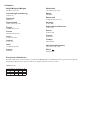 2
2
-
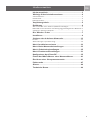 3
3
-
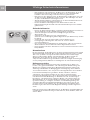 4
4
-
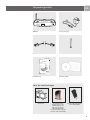 5
5
-
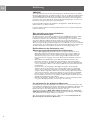 6
6
-
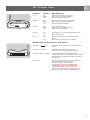 7
7
-
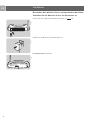 8
8
-
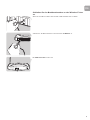 9
9
-
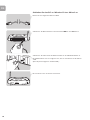 10
10
-
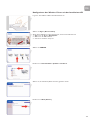 11
11
-
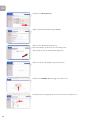 12
12
-
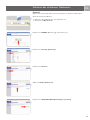 13
13
-
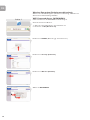 14
14
-
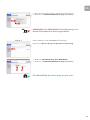 15
15
-
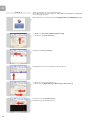 16
16
-
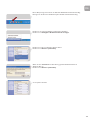 17
17
-
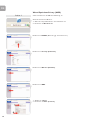 18
18
-
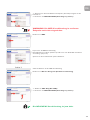 19
19
-
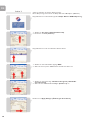 20
20
-
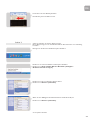 21
21
-
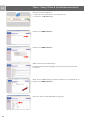 22
22
-
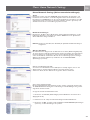 23
23
-
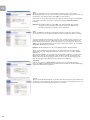 24
24
-
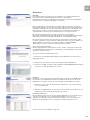 25
25
-
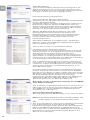 26
26
-
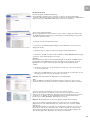 27
27
-
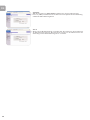 28
28
-
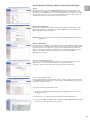 29
29
-
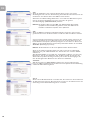 30
30
-
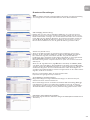 31
31
-
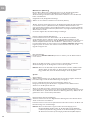 32
32
-
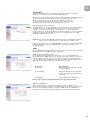 33
33
-
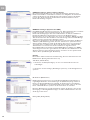 34
34
-
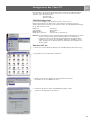 35
35
-
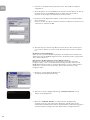 36
36
-
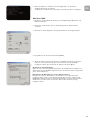 37
37
-
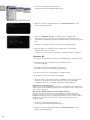 38
38
-
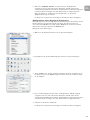 39
39
-
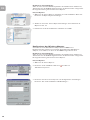 40
40
-
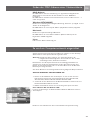 41
41
-
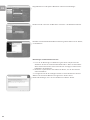 42
42
-
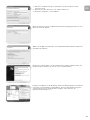 43
43
-
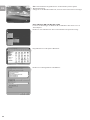 44
44
-
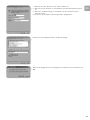 45
45
-
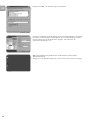 46
46
-
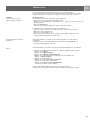 47
47
-
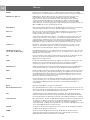 48
48
-
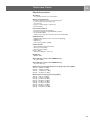 49
49
-
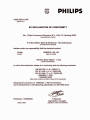 50
50
-
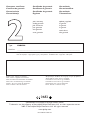 51
51
Verwandte Artikel
-
Philips SNA6640 Benutzerhandbuch
-
Philips SNB6500/00 Schnellstartanleitung
-
Philips SNU6600/00 Benutzerhandbuch
-
Philips SNN6600/00 Benutzerhandbuch
-
Philips SNU6500/00 Benutzerhandbuch
-
Philips SNR6500/00 Benutzerhandbuch
-
Philips CPWBS054/00 Benutzerhandbuch
-
Philips SNU6500/00 Schnellstartanleitung
-
Philips SNB6500/00 Product Datasheet
-
Philips SNK5620/00 Benutzerhandbuch
Andere Dokumente
-
Dell 4350 Network Access Point Benutzerhandbuch
-
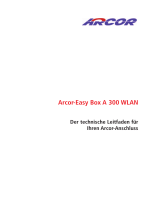 Arcor EasyBox-A300 Bedienungsanleitung
Arcor EasyBox-A300 Bedienungsanleitung
-
TP-LINK TD-W9980B(DE) Datenblatt
-
Trendnet TEW-635BRM Quick Installation Guide
-
EnGenius ECB1750 Schnellstartanleitung
-
Allnet ALL0186 Kurzanleitung zur Einrichtung
-
Allnet ALL-HPNA3 Benutzerhandbuch
-
Technicolor TC7200K Bedienungsanleitung